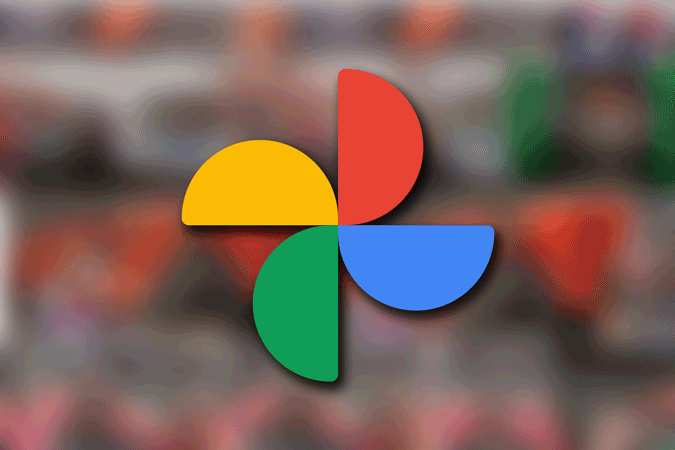Загружать альбомы из Google Фото на компьютер очень просто. Просто зайдите в Google Photos, нажмите «Альбомы» в левом меню. Найдите альбом, который хотите загрузить, и откройте его. Нажмите на три точки в правом верхнем углу и выберите «Загрузить все». Вот и все. Google загрузит zip-файл, содержащий все фотографии из вашего альбома.
Но это не тот случай, когда речь идет о мобильном приложении, поскольку в приложении Google Photos нет возможности загрузить несколько альбомов. В любом случае вы все равно можете сделать это с помощью метода ниже.
Читайте также: Как скрыть кого-то, чтобы он появился в воспоминаниях Google Фото
Вариант 1. Загрузите отдельные альбомы в Google Фото
Прежде чем я покажу вам, как загрузить несколько альбомов из Google Фото, я кратко расскажу, как загрузить один альбом.
Откройте браузер и перейдите в Google Фото. Теперь откройте гамбургер-меню и выберите «Альбомы».
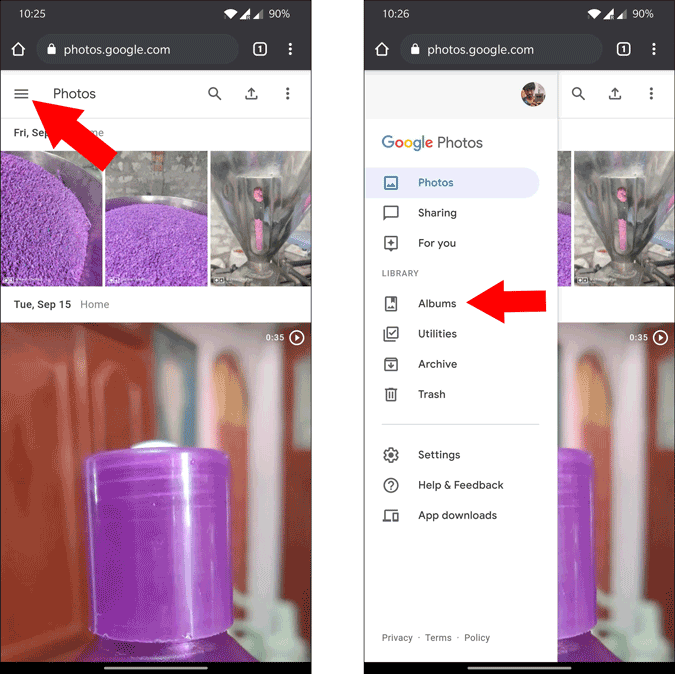
Теперь откройте альбом, который хотите скачать. Нажмите на трехточечное меню в правом верхнем углу Google Фото и выберите вариант «Загрузить все».
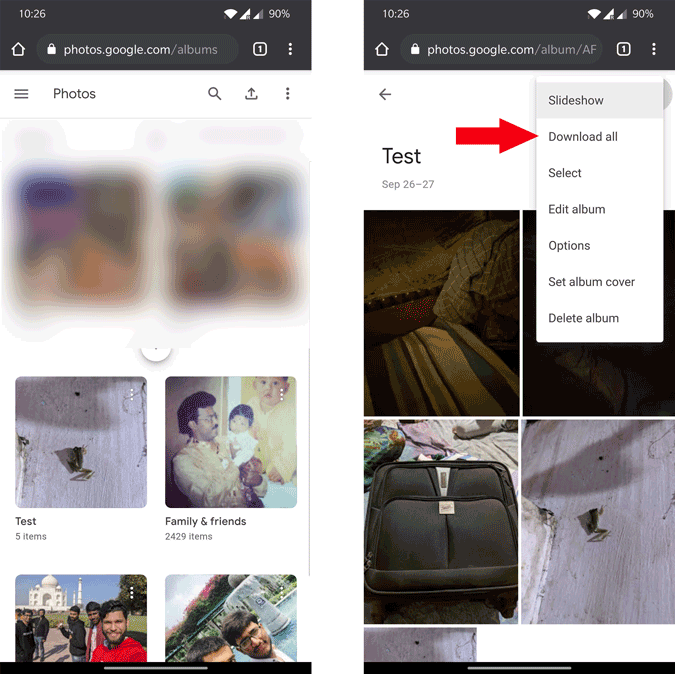
Это позволит загрузить Zip. Вы можете извлечь zip-файл с помощью любого приложения для извлечения zip-файлов или использовать встроенную функцию извлечения zip-файлов в приложении Google.
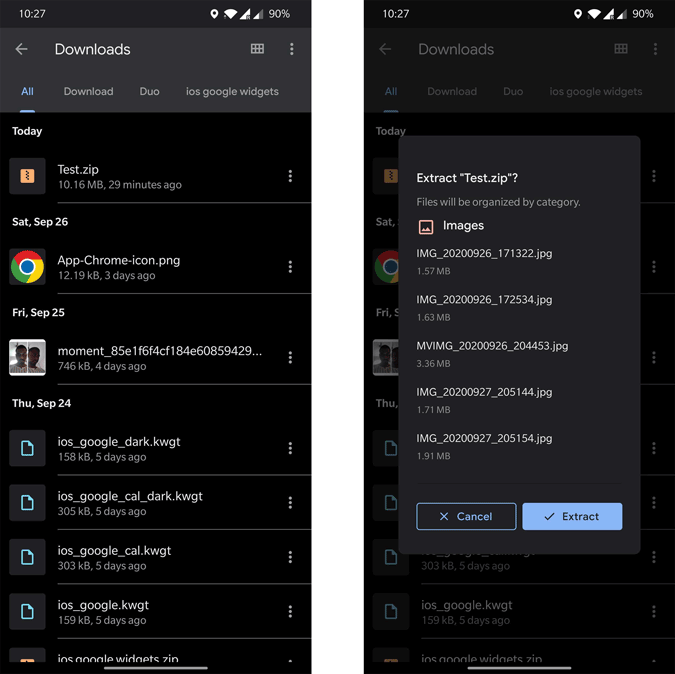
Этот процесс может быть полезен для загрузки альбома, но если вы хотите загрузить несколько альбомов, вам придется открыть каждый альбом вручную и загрузить его, а затем вам нужно будет извлечь каждый ZIP-файл, чтобы получить доступ к альбому как к папке. Если вы хотите загрузить несколько альбомов, вы можете использовать следующий метод.
Вариант 2 – загрузить несколько альбомов одновременно
Чтобы загрузить несколько альбомов в виде папки, откройте Google Архиватор по этой ссылке и нажмите кнопку «Отменить выбор всех», поскольку мы хотим загружать альбомы только из Google Фото. Теперь прокрутите вниз и установите флажок рядом с Google Фото.
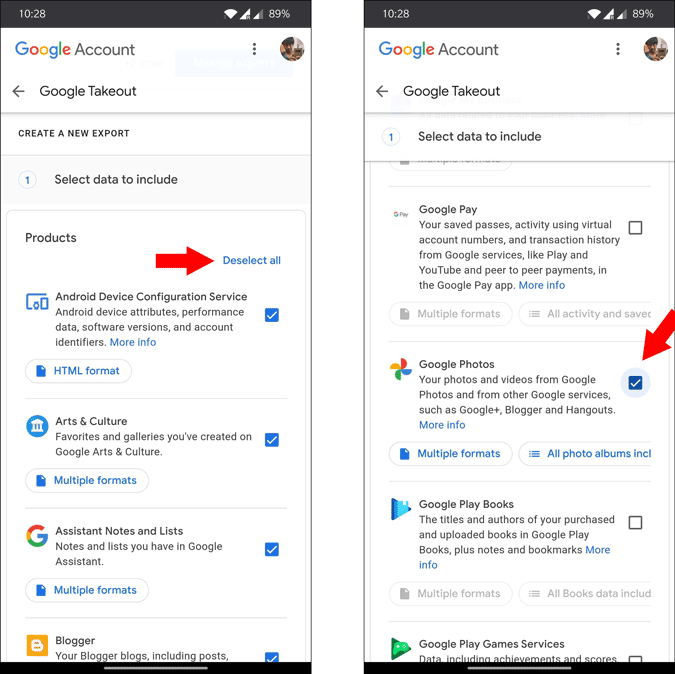
При этом будут выбраны полные данные из Google Фото, включая каждое изображение. Поскольку нам нужно всего несколько альбомов, нажмите кнопку «Все фотоальбомы включены». Откроется всплывающее окно со всеми альбомами в вашей библиотеке Google Фото. Теперь нажмите кнопку «Отменить выбор всех», поскольку эта опция показывает автоматически создаваемые альбомы в зависимости от времени. Затем прокрутите вниз, выберите все альбомы, которые хотите загрузить, и нажмите «ОК».
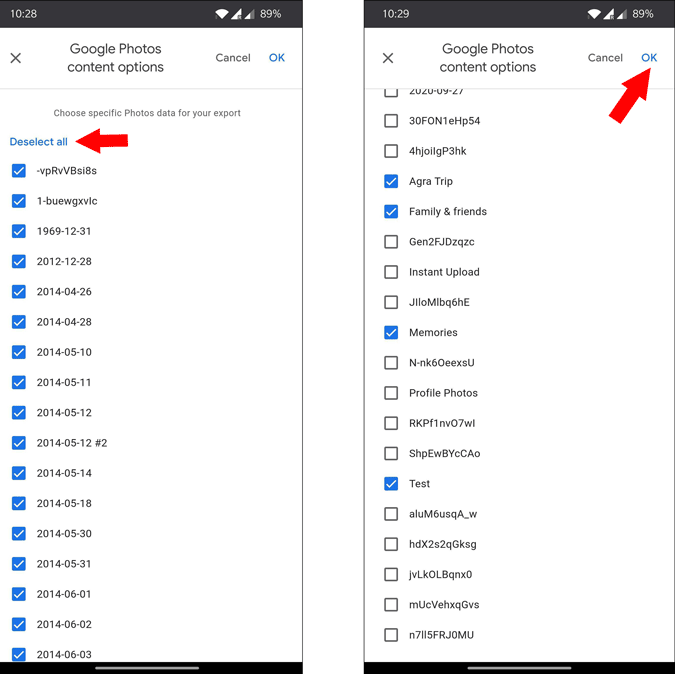
После этого прокрутите вниз и нажмите «Следующий шаг». Здесь вам нужно выбрать тип файла, частоту и место назначения. Оставьте параметры по умолчанию и нажмите «Создать экспорт».
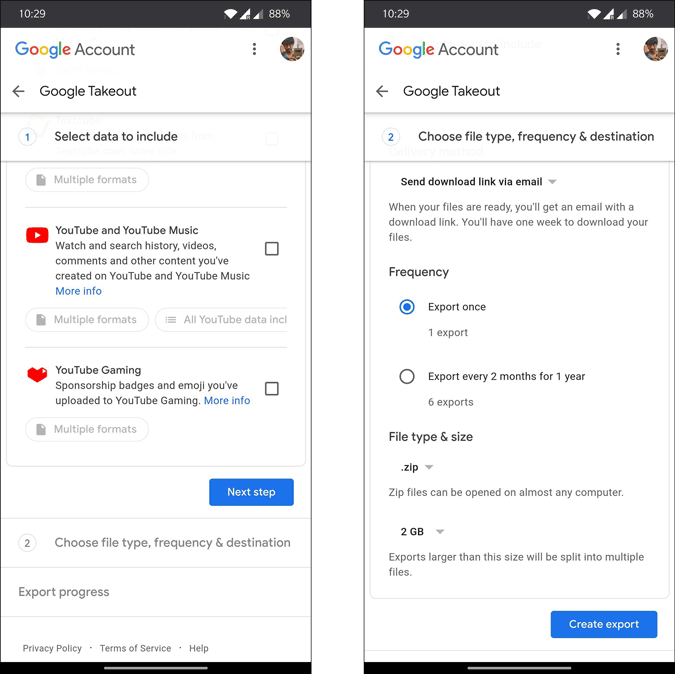
Этот процесс может занять несколько часов или дней в зависимости от количества фотографий в вашем альбоме. В любом случае, после завершения процесса вы получите электронное письмо. Позже вы сможете скачать zip-файл и извлечь его из приложения Files by Google.
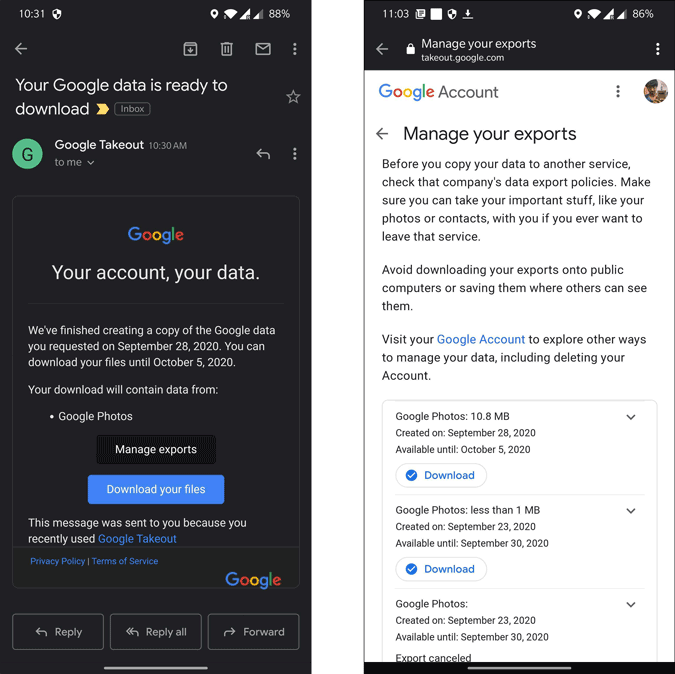
Читайте также: Как легко перенести данные Google Диска в OneDrive